아이폰 iso14 업데이트되면서 바탕화면 위젯 기능이 더 보기 좋게 수정되었어요. 제가 예전부터 사용하던 아이폰 디데이 어플이 있는데 이제는 위젯으로 화면에서 더 시원하게 확인할 수 있겠더라고요.
커플, 생일, 수능시험, 다이어트 등등 아이폰 사용자에겐 익숙한 국민 디데이 어플인 더데이 비포로 디데이 설정부터 홈 화면 위젯 등록까지, 여기 한 페이지 안에서 모두 설명드려 볼게요.

제가 아이폰을 사용하는 동안 쭉 써온 디데이 어플은 The Day Before (더데이비포)라는 어플이에요.
아이폰 앱 스토어에서 무료로 다운로드가 가능하고, 디데이 분야 어플 1위를 달리고 있을 정도로 다운로드 수나 리뷰 평점도 높아 믿고 다운로드할 수 있는데요.
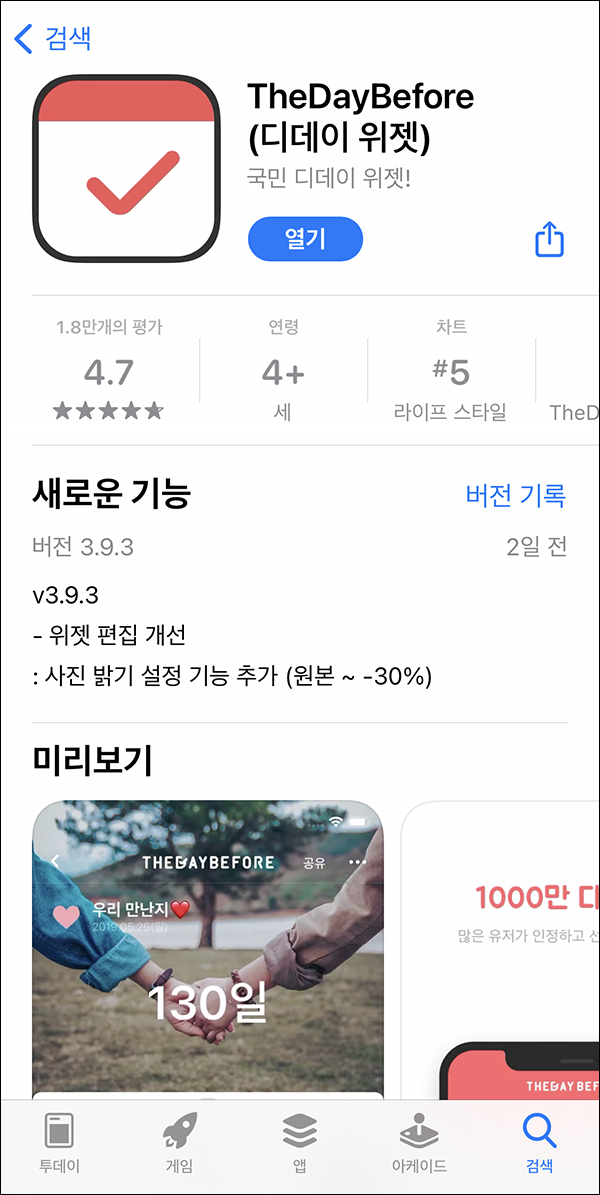
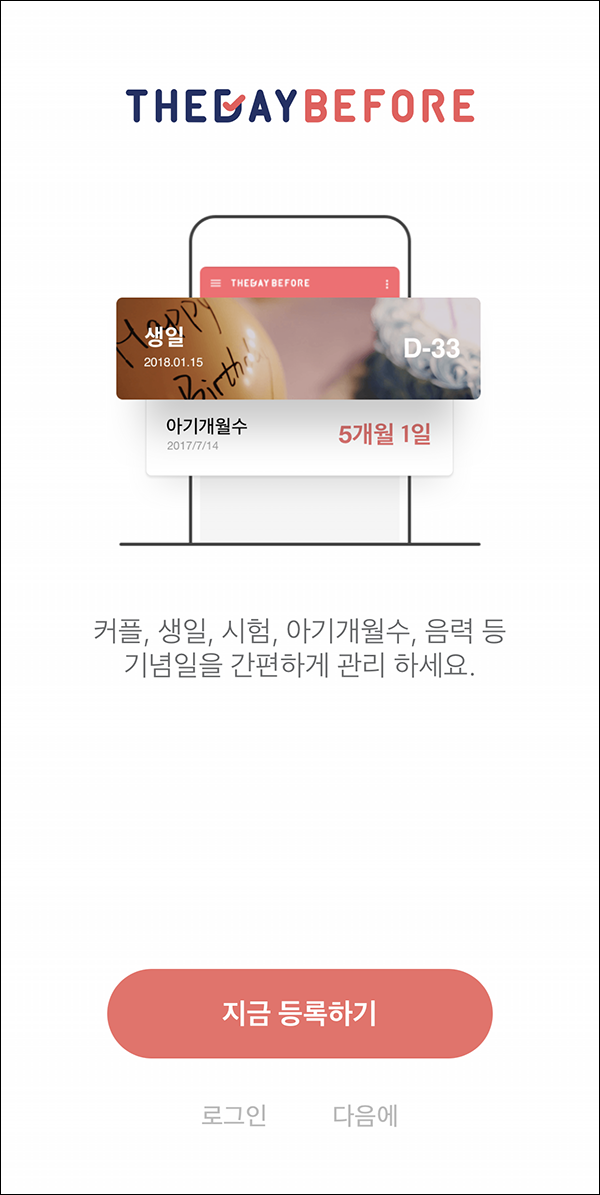
➊ 아이폰 앱스토에어서 “더데이 비포” 검색해줍니다.
➋ 어플 다운로드 후 “지금 등록하기”를 눌러줍니다.
로그인 없이도 더데이비포 어플 사용하실 수 있으며 실수로 어플이 삭제될 경우를 대비해 로그인해두셔도 됩니다.



커플디데이부터 아기 개월 수, 시험, 결혼기념일, 다이어트, 월급날 등등 다양한 디데이를 기록할 수 있는데요.
원하시는 디데이 목록이 없다면 직접 입력하여 새로운 디데이를 생성하실 수 도 있답니다.
ㅣ 아이폰 디데이 설정


➌ 디데이명을 입력해 줍니다.
➍ 디데이 날짜를 입력해 줍니다.
저는 커플 디데이를 표시하기 위해 “커플” 카테고리를 선택했어요.
생성된 기본설정에서 상황에 맞게 입력만 해주시면 되는데요. 우선 디데이 이름과 날짜를 재설정해주었답니다.
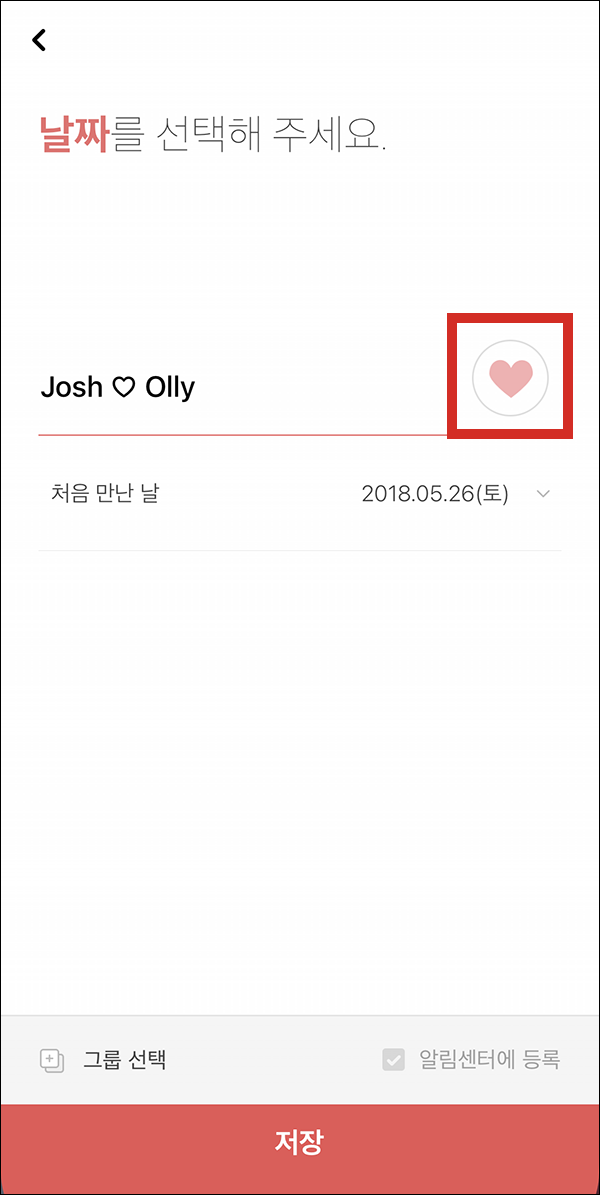
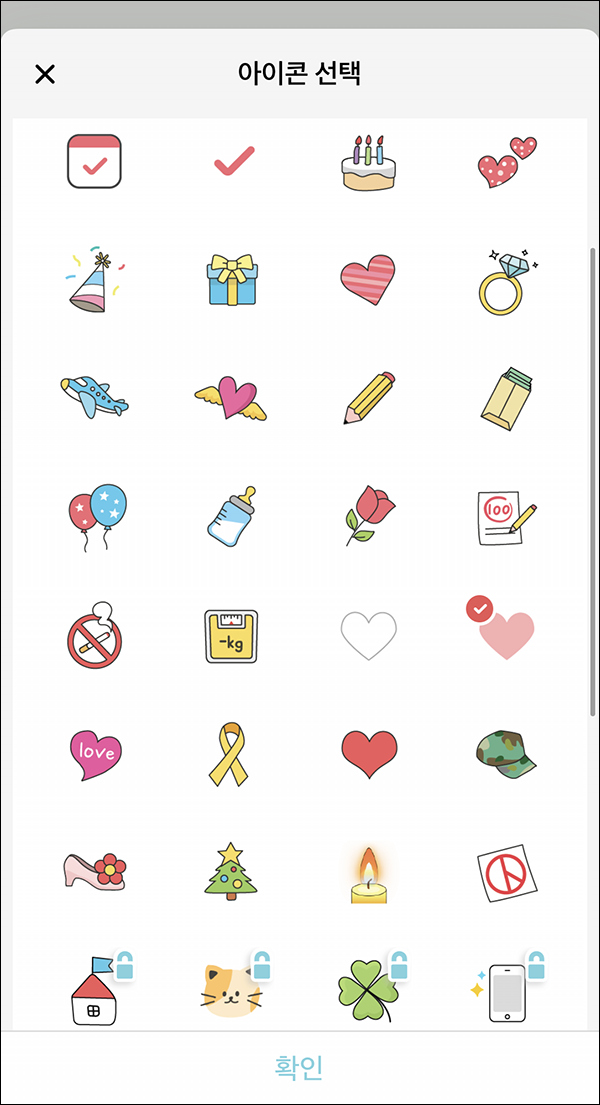
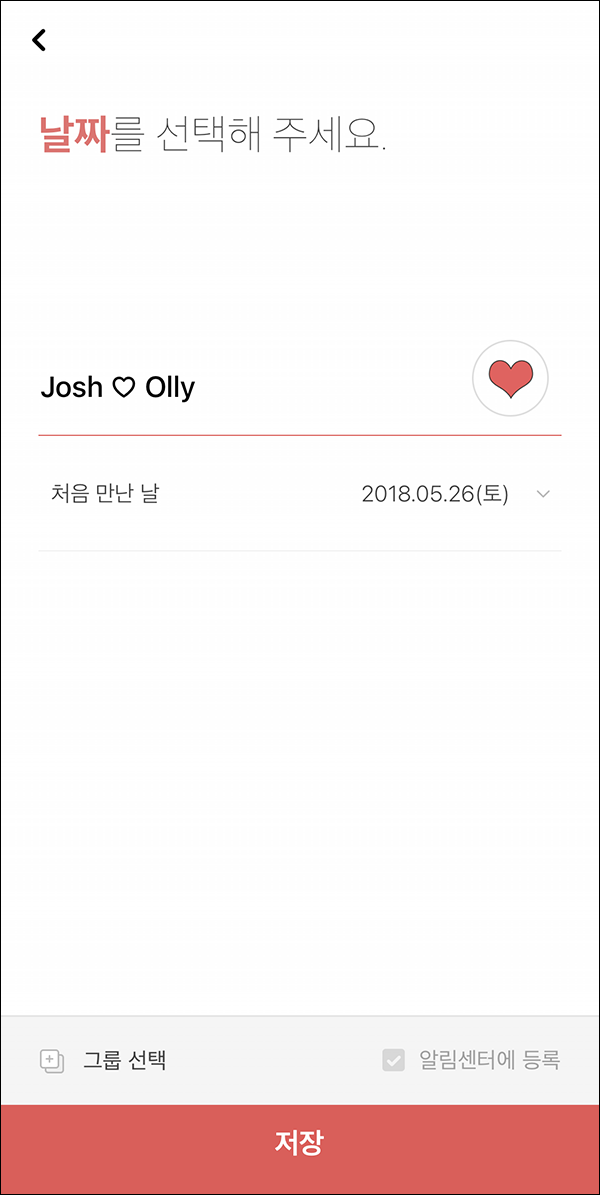
또 다른 기능이 없을까 살펴보던 중,
디데이 이름 수정 후 오른쪽 아이콘을 확인할 수 있었는데요. 클릭해보니 다양한 아이콘이 뜨더라고요~
여기서 디데이에 맞게 아이콘도 변경할 수 있었어요.
저는 커플 디데이다보니 하트로 변경했지만 여러 디데이 상황에 맞춘 다양한 아이콘으로 (금연, 군인, 비행기, 분유통 등등) 재밌게 디데이를 설정할 수 있겠습니다.



새로운 디데이를 생성하시면 위처럼 기본 이미지로 확인되는데요.
보통 커플분들은 커플 사진으로 등록하고 싶은 마음이 크잖아요?
저도 커플 사진으로 변경해두고 아이폰 홈 화면에 디데이 위젯을 설정해둘 계획이기에 배경 사진부터 변경하기로 했습니다.
➎ 생성된 디데이 클릭 후 860일이 적힌 글자를 클릭해줍니다.
➏ 디데이 수정부터 설정, 삭제를 하실 수 있는 탭이 뜨는데요, 여기서 배경 사진 설정을 눌러줍니다.


배경 사진을 커플사진으로 해두니 커플 디데이가 더 확 사는 느낌이네요!
디데이를 만들고 공유 버튼을 누르면 다양한 sns로 공유까지 가능했어요.
ㅣ아이폰 디데이 위젯 설정


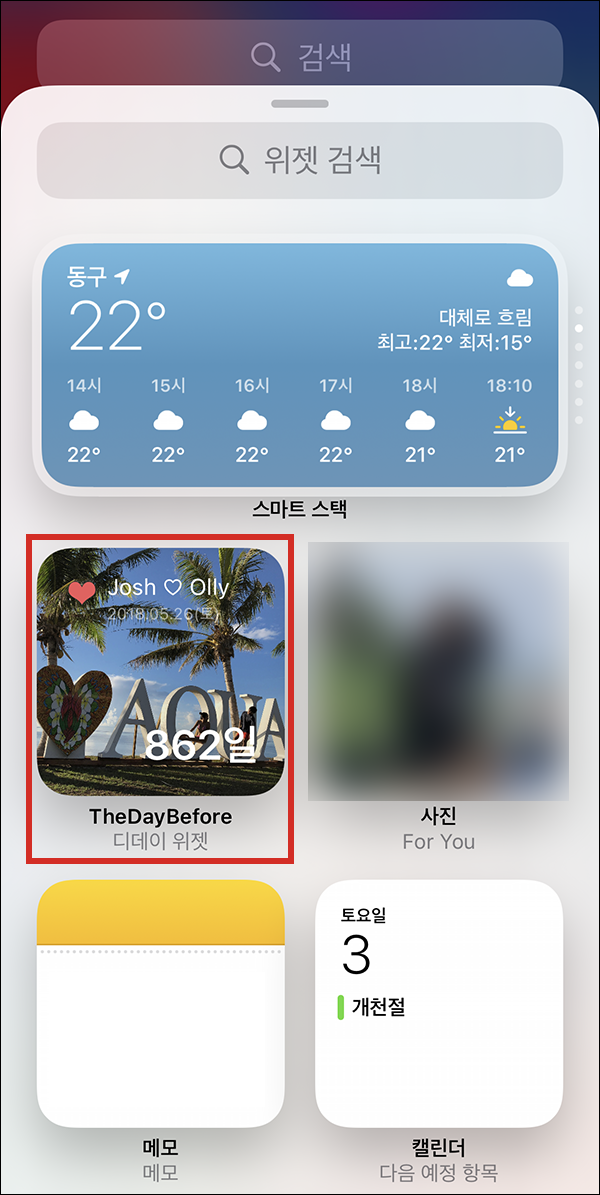
디데이 생성을 마친 후에 홈 화면 위젯을 등록해야 화면에서 쉽게 디데이를 확인할 수 있겠죠?
➐ 아이폰 홈 화면에서 왼쪽으로 스와이프 하시면 위젯을 설정할 수 있는 화면이 나오는데요. 여기서 아래 “편집”을 클릭해주세요.
➑ 좌측 상단의 + 를 클릭해주시면 위젯을 추가하실 수 있답니다.
➒ 사진첩부터 메모까지 다양한 위젯을 추가할 수 있지만 저는 더데이 비포 어플을 화면 위젯으로 추가할 예정이기에 해당 어플을 클릭했습니다.


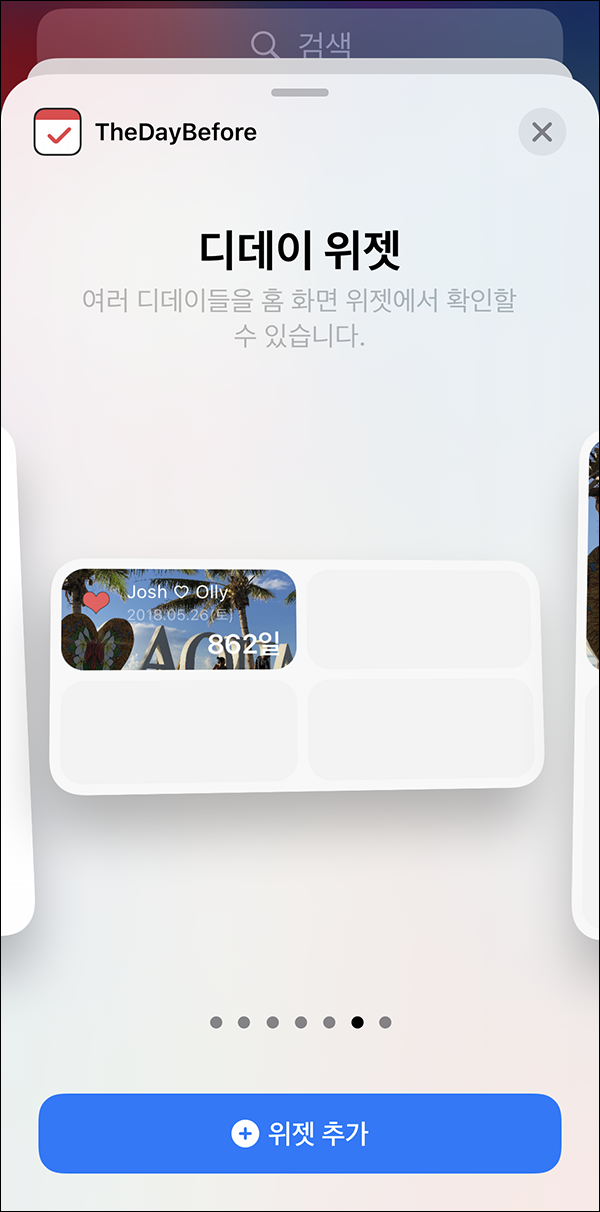
아이폰 디데이 위젯은 홈 화면 레이아웃을 마음대로 설정할 수 있어서 여러 구성으로 만들어져 있는데요.
본인이 원하는 크기의 위젯으로 선택하시면 됩니다.


저는 지금 아이폰에 세 개의 위젯이 정사각형 크기로 만들어져 있어서 디데이 위젯도 비슷한 크기로 선택해 봤어요.
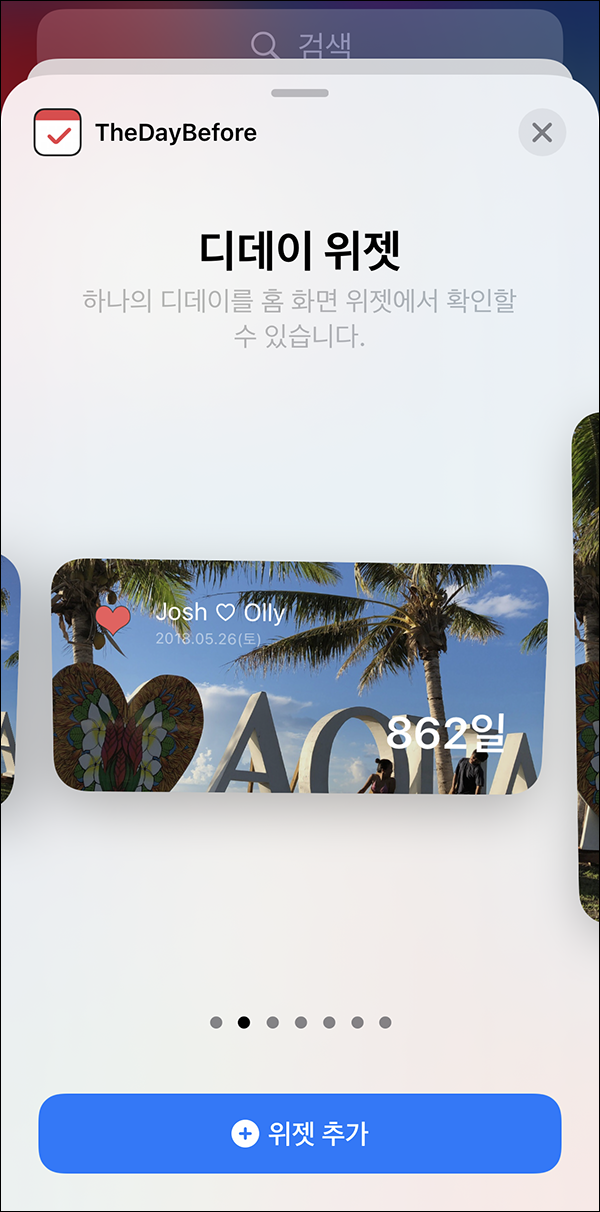

다른 크기의 모양을 선택해서 다양한 구성으로 아이폰 홈 화면을 꾸밀 수도 있답니다 :)




댓글